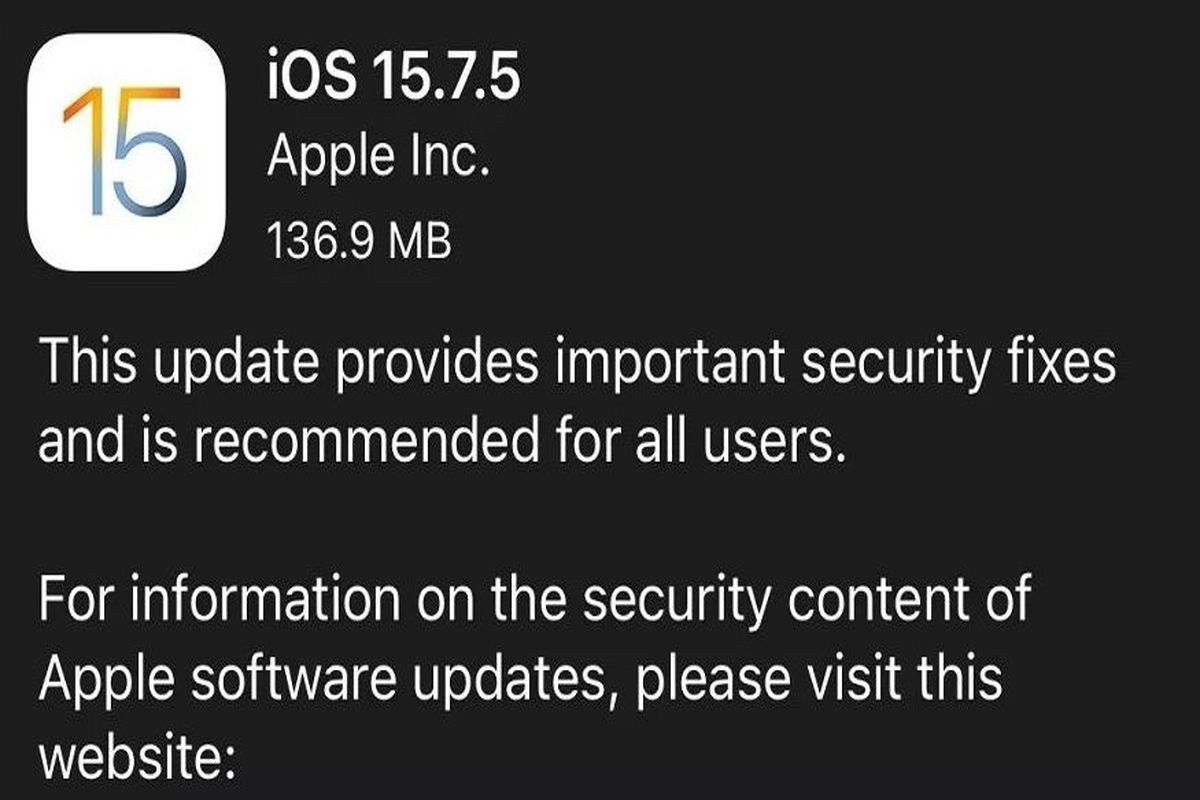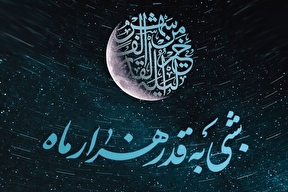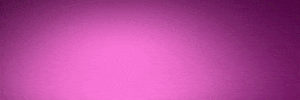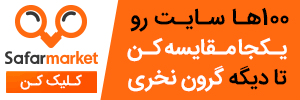چگونه عکسها را در آیفون مخفی کنیم؟

خبرگزاری برنا؛ آیا میدانستید که میتوانید عکسها را در آیفون خود مخفی کنید؟ حتی میتوانید آلبومهای عکس مخفی نیز در آیفون ایجاد کنید. ویژگی «مخفی کردن عکس» در آیفون قطعا یکی از مواردی است که باید از آن استفاده کنید و نه فقط به این دلیل که وجود دارد.
چرا گاهی بهتر است عکسها را مخفی کنیم؟
واضحترین دلیل این است که اگر گوشی خود را گم کنید، نمیخواهید عکسهای خصوصیتان به دست سارق بیفتد. شاید نگران گم شدن گوشی خود یا نگاه غریبهها به عکسهایتان نباشید؛ شاید شما بیشتر نگران این هستید که چند عکس جالب را که به تازگی گرفتهاید به دوستان خود نشان دهید.
مجموعهای از برنامهها وجود دارد که میتوانید از آنها برای مخفی کردن عکسهای خصوصی و روشهای دیگر برای ذخیره ایمن تصاویر حساس در تلفن خود استفاده کنید، اما اگر از ویژگی «Hide Photo» آیفون خود استفاده میکنید، لزوما نباید نگران آنها باشید.
چگونه عکسها را در آیفون مخفی کنیم؟
به گالری عکس آیفون خود بروید و عکسهایی را که میخواهید مخفی کنید، بیابید. روی «انتخاب» در گوشه سمت راست بالا ضربه بزنید، سپس روی عکسها ضربه بزنید تا آنها را انتخاب کنید.
در مرحله بعد، به گوشه سمت چپ پایین صفحه نمایش آیفون خود بروید و روی نماد «اشتراک گذاری» ضربه بزنید، کادر کوچکی که یک فلش در داخل آن قرار دارد. نگران نباشید، انتخاب این نماد در واقع عکسهای شما را «اشتراکگذاری» نمیکند.
سپس، از کنار گزینههای اشتراکگذاری خود به پایین اسکرول کنید و روی عملکرد «مخفی کردن» ضربه بزنید که با نمادی از کره چشم مشخص شده است که خطی از آن عبور میکند؛ وقتی از شما خواسته شد، روی «Hide Photo» ضربه بزنید.
آن عکس یا انتخابی از عکسها اکنون در «آلبوم مخفی» شما قرار میگیرد که میتوانید با رفتن به عکسهای خود و پیمایش تا انتها در زیر بخش «ابزارها»، جایی که میگوید «پنهان»، با همان کره چشم، آن را پیدا کنید. برای مشاهده عکسهای مخفی در آیفون خود روی «Hidden» ضربه بزنید.
در مورد ساخت یک آلبوم مخفی در آیفون خود چطور؟
شاید شما فقط از مخفی کردن عکسهای جداگانه راضی نیستید و تمایل دارید نحوه ساخت و پیمایش آلبومهای مخفی را در آیفون خود نیز بیاموزید. اگر اینطور است، کاری که باید انجام دهید، این است:
به تنظیمات آیفون خود و سپس به «Photos» بروید. در تنظیمات «عکسها»، میتوانید به پایین بروید و به جایی بروید که «آلبوم پنهان» نوشته شده است. یک کلید در سمت راست آن وجود خواهد داشت.
وقتی کلید سبز روشن شد و به سمت راست تغییر کرد، به این معنی است که نام «آلبوم مخفی» (نه خود عکسها) در زیر آلبوم در برگه آلبوم شما ظاهر میشود. هنگامی که «Hidden Album» خاموش است، آلبوم مخفی در iPhone شما دیگر مانند قبل در زیر «Utilities» ظاهر نمیشود، به این معنی که هیچ کس نمیتواند به عکسهای مخفی شما دسترسی داشته باشد.
میتوانید بدون ترس از پاک شدن عکسهای مخفی خود آن را خاموش کنید. وقتی دوباره آن را روشن کردید، آلبوم عکس مخفی شما دقیقا همان جایی که قبلا بود، قرار میگیرد.
لطفا توجه داشته باشید اگر کسی تمام اطلاعاتی را که در این داستان مورد بحث قرار دادیم، بداند، یعنی نحوه مخفی کردن عکسها در آیفون و نحوه دسترسی به آلبومهای مخفی را، آنگاه میتواند به عکسهای مخفیانه ذخیره شده شما دسترسی داشته باشد، حتی اگر شما این اقدامات احتیاطی را انجام داده باشید، بنابراین ویژگی «مخفی کردن عکس» در آیفونها روشی ۱۰۰ درصد ایمن برای مخفی نگه داشتن عکسهای شما نیست. برای آن، اپل باید نوعی سیستم امنیتی رمز عبور/اثرانگشت/شناسه چهره را برای محدود کردن دسترسی به عکسهای مخفی پیادهسازی کند. به نوعی ما هنوز آنجا نیستیم.
به هر حال استفاده از ویژگی «Hide Photo» آیفون هنوز ایده خوبی است، زیرا همیشه این احتمال وجود دارد که شخصی که تلفن شما را به سرقت میبرد، این اطلاعات را نداند؛ بنابراین استفاده از این ویژگی همچنان به این معنی است که نسبت به قبل وضعیت بهتری دارید و هیچ هزینهای برای شما ندارد، بنابراین میگوییم ارزش امتحان کردن را دارد.
انتهای پیام/